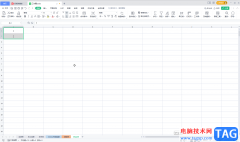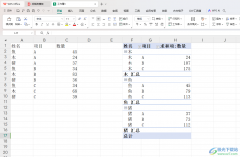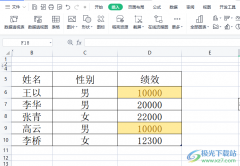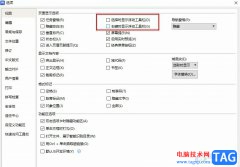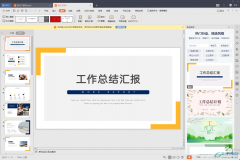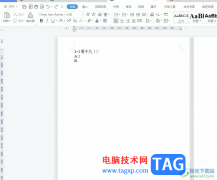很多小伙伴在使用Wps软件对表格文档进行编辑的过程中经常会需要对表格中的数据进行内容添加,当我们想要在单元格的指定位置处添加新的内容时,我们可以使用文本公式中的“REPLACE”公式,然后在函数参数页面中设置好单元格,再输入需要插入的新内容,接着设置好新内容所在的位置,在“开始位置”的框内我们可以输入任意数字来更改新内容的位置,设置好位置之后,我们点击确定选项即可。有的小伙伴可能不清楚具体的操作方法,接下来小编就来和大家分享一下wps excel在单元格指定位置插入新内容的方法。
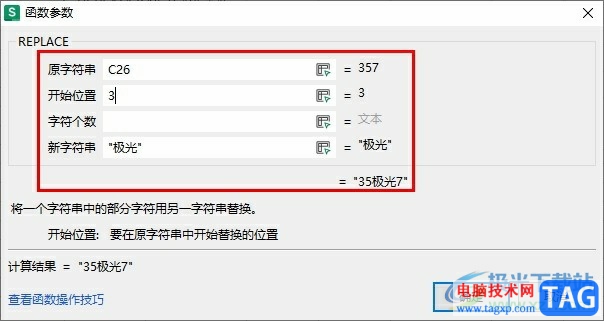
方法步骤
1、第一步,我们在电脑中打开WPS软件,然后在WPS首页点击打开一个表格文档
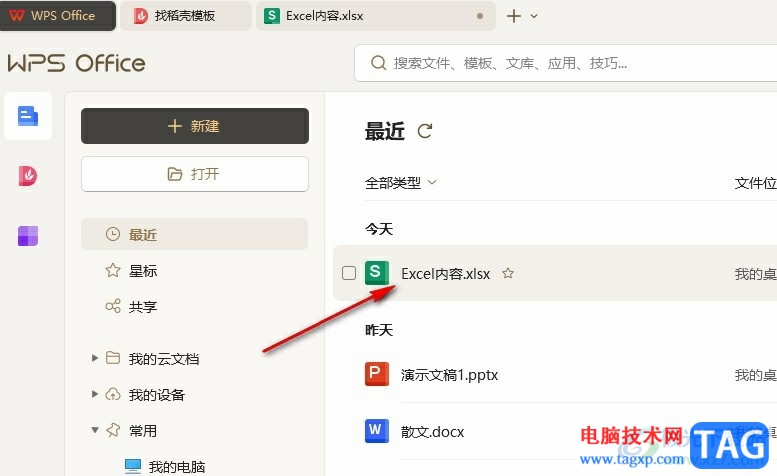
2、第二步,进入表格文档的编辑页面之后,我们点击一个空白单元格,然后在公式的子工具栏中打开“文本”工具,在文本的下拉列表中我们点击选择“REPLACE”公式
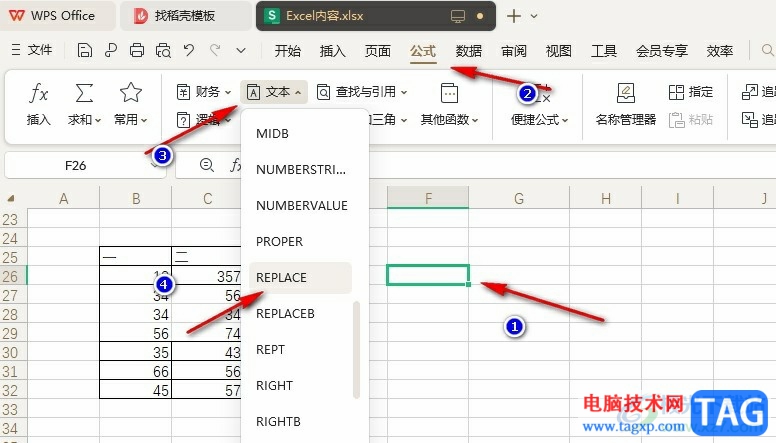
3、第三步,在函数参数的弹框中,我们先点击“原字符串”的框,然后在表格中点击数据所在单元格
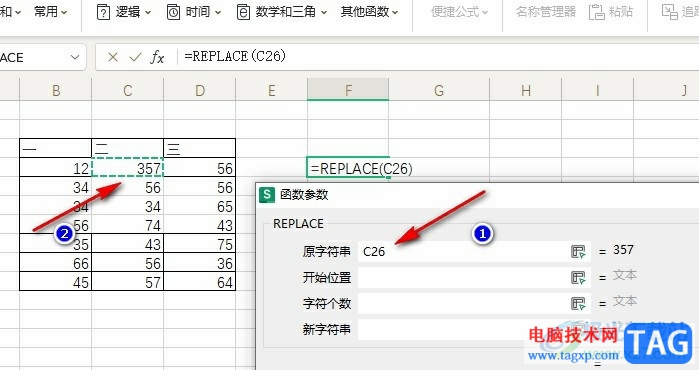
4、第四步,我们接着在新字符串值的框内输入想要添加的文字内容,然后点击“开始位置”的框,输入文字之后我们会看到红色警示文字,不用修改,直接点击“开始位置”的空白框
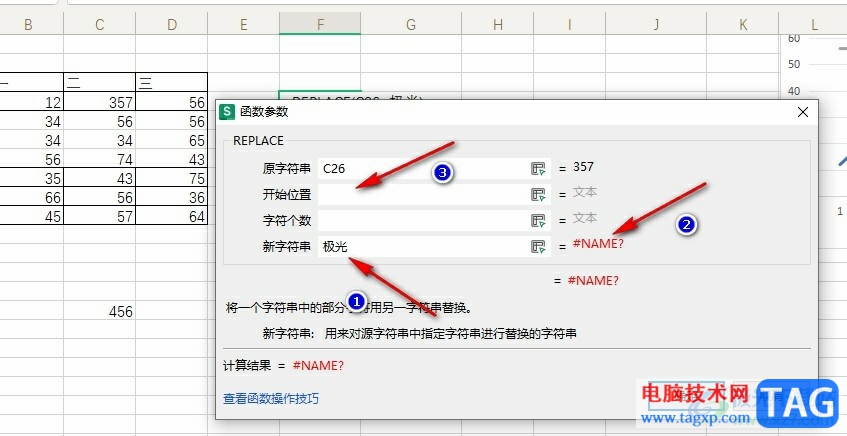
5、第五步,我们在开始位置的框内输入自己需要的开始的位置,最后点击确定选项即可,我们将原本的357看做“#3#5#7#”,开始位置的框内输入的数字就表示第几个#,例如图中输入“3”,则“极光”二字就会出现在第三个“#”的位置上,也就是“35极光7”
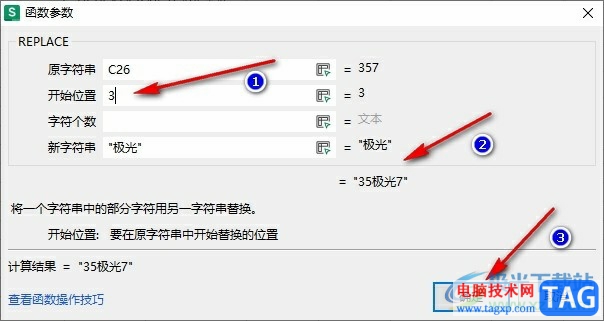
以上就是小编整理总结出的关于WPS Excel在单元格指定位置插入新内容的方法,我们在表格中使用REPLACE公式,然后在函数参数页面中输入指定单元格,然后在新字符串框内输入需要添加的新内容,接着在开始位置处输入指定位置,最后点击确定选项即可,感兴趣的小伙伴快去试试吧。